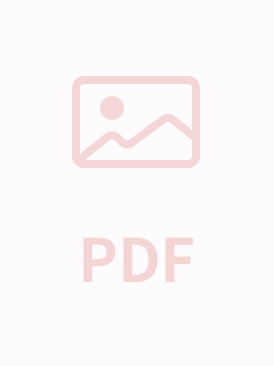### Eclipse使用初级教程知识点概述 #### 一、Eclipse简介 **1.1 历史背景** - **起源与发展**:Eclipse最初由IBM在2001年发起,作为一个开源项目,旨在提供一个可扩展的开发环境。 - **开源社区**:随着项目的成长,Eclipse逐渐成为一个强大的开源社区,吸引了众多开发者参与贡献。 **1.2 开发原始码软件** - **开源理念**:Eclipse基于开放源代码的原则,鼓励开发者共享、修改和分发其源代码。 - **社区支持**:拥有广泛的社区支持,可以获取各种插件和支持资源。 **1.3 Eclipse版本介绍** - **不同版本的特点**: - **经典版**(Classic):适用于多种语言的开发。 - **特定领域版**(如Eclipse for Java Developers):针对特定编程语言优化。 - **版本选择建议**:根据个人需求选择合适的版本。 **1.4 跨语言、跨平台** - **跨语言支持**:Eclipse支持多种编程语言,包括Java、C/C++等。 - **跨平台特性**:可在Windows、Linux和Mac OS等多个操作系统上运行。 #### 二、Eclipse Platform **2.1 概观** - **平台概念**:Eclipse Platform是构成Eclipse的核心部分,提供了基本的框架和组件。 - **功能特点**:包括编辑器、视图、视景等功能,为开发人员提供全面的支持。 **2.2 架构** - **模块化设计**:采用高度模块化的设计,每个组件都可以独立运行或与其他组件组合使用。 - **插件系统**:通过插件机制扩展功能,用户可以根据需求安装不同的插件。 **2.3 专案与资料夹** - **专案管理**:在Eclipse中创建项目来组织代码和其他资源。 - **资料夹结构**:项目通常包含源代码、库文件和其他资源文件。 **2.4 平台核心** - **核心组件**:包括工作区、工作台等核心元素,构成了Eclipse的基本框架。 - **服务支持**:提供了诸如搜索、导航和调试等服务。 **2.5 工作区(workspace)** - **定义与作用**:工作区用于存储用户的项目和个人设置。 - **配置与管理**:用户可以创建多个工作区,以区分不同的开发环境。 **2.6 工作台(workbench)** - **界面布局**:工作台是Eclipse的主界面,包含了编辑器、视图和菜单栏等组件。 - **自定义选项**:用户可以根据自己的习惯调整布局和功能。 **2.6.1 视图(View)** - **概念解释**:视图提供对特定信息的访问,例如项目资源、错误列表等。 - **使用方法**:通过视图可以查看项目结构、搜索结果等信息。 **2.6.2 编辑器(Editor)** - **基本功能**:编辑器用于编写和修改源代码。 - **高级特性**:支持语法高亮、自动完成、代码折叠等功能。 **2.6.3 视景(Perspective)** - **定义**:视景是一组预定义的视图和编辑器布局。 - **用途**:通过切换视景可以在不同的工作模式之间快速转换。 **2.7 重新排列视图和编辑器** - **操作方法**: - **放置游标**:将光标置于需要移动的元素上。 - **重新排列视图**:拖拽视图到新的位置。 - **并列编辑器**:允许同时打开多个编辑器,并进行比较或并排显示。 - **最大化**:使某个视图或编辑器占据整个屏幕空间。 **2.8 功能表和工具栏** - **功能表**:提供了对Eclipse各项功能的访问入口。 - **工具栏**:包含常用的命令按钮,如新建项目、运行程序等。 - **定制**:用户可以根据需要自定义工具栏的内容。 **2.9 视景** - **新视景**:创建自定义的视景布局。 - **新视窗**:打开一个新的窗口,以便于同时处理多个任务。 - **储存视景**:保存当前的工作布局,方便下次快速恢复。 - **配置视景**:调整现有视景的设置。 **2.10 作业和标记** - **作业**:Eclipse使用后台作业来执行耗时的任务,以避免阻塞用户界面。 - **标记**:用于标识重要的位置或状态,如书签。 **2.11 书签** - **添加与查看**:通过右键菜单或快捷键添加书签,并可在书签视图中查看所有书签。 - **使用方法**:快速定位到代码中的关键部分。 - **删除**:可以通过书签视图删除不再需要的书签。 **2.12 快速视图(FastView)** - **创建**:快速视图允许用户临时查看某些信息而无需打开完整的视图。 - **使用场景**:例如查看类的层次结构或变量值等。 **2.13 比较** - **简单比较**:比较两个文件之间的差异。 - **深入理解**:通过深入分析了解差异的具体原因。 - **使用方法**:使用内置的比较工具或第三方插件进行文件对比。 **2.14 历史记录** - **版本追踪**:记录文件的更改历史。 - **恢复旧版本**:当需要恢复到之前的版本时非常有用。 **2.15 回应UI** - **响应式设计**:确保用户界面即使在执行耗时任务时也能保持响应性。 #### 三、喜好设定(Preferences) **3.1 工作台(Workbench)** - **外观**:调整用户界面的颜色方案、字体大小等。 - **功能**:启用或禁用特定功能。 - **颜色和字体**:个性化编辑器的外观。 - **比较/修正**:设置比较工具的行为。 - **编辑器**:配置编辑器的行为和设置。 - **文件关联**:设置文件类型的打开方式。 - **按键**:自定义快捷键。 - **标签装饰**:在视图中显示额外的信息。 - **链结资源**:链接外部文件作为项目的一部分。 - **历史纪录**:管理文件的历史版本。 - **视景**:配置视景的布局和行为。 - **搜索**:调整搜索行为和结果展示。 - **启动和关闭**:设置启动时的行为和关闭时的清理动作。 **3.2 Ant** - **Ant编辑器**:支持Ant脚本的编写和调试。 - **Ant执行时期**:配置Ant构建过程的执行环境。 **3.3 建置次序** - **定义与配置**:指定项目的构建顺序,确保依赖关系正确处理。 **3.4 说明** - **帮助服务器**:连接到在线帮助文档,提供详细的指导和参考材料。 **3.5 自动更新** - **安装与更新**:自动检查并下载最新的插件和更新。 **3.6 Java** - **外观**:调整Java编辑器的外观。 - **类路径变量**:管理类路径上的变量。 - **代码格式制作器**:设置代码格式化规则。 - **代码产生**:配置代码生成模板。 - **编译器**:调整编译器的行为,如警告级别、优化选项等。 - **Java编辑器**:配置Java编辑器的高级功能。 - **JRE安装**:管理安装的JRE版本。 - **JUnit**:配置单元测试相关的设置。 - **新项目**:设置创建新项目的默认选项。 - **组织汇入**:管理自动导入的策略。 - **重构喜好设定**:设置重构操作的行为。 - **作业标示**:管理任务标记的识别方式。 **3.7 团队** - **CVS**:配置CVS版本控制系统。 - **忽略的资源**:设置忽略文件或目录的规则。 - **文件内容**:配置文件内容的处理方式。 #### 四、Java程式开发 **4.1 建立Java专案** - **步骤说明**:通过“File”菜单选择“New”然后“Java Project”,输入项目名称等基本信息后完成创建。 - **项目结构**:创建完成后,项目通常包含src、bin等目录,用于存放源代码和编译后的字节码。 **4.2 建立Java类别** - **类别创建**:在项目中选择“New”然后“Class”,输入类别名称即可创建一个新的Java类。 - **类别使用**:创建的类可用于编写具体的业务逻辑。 以上是对Eclipse初级教程的一些关键知识点的总结,涵盖了Eclipse的基础使用、平台架构、界面定制以及Java开发等内容。通过学习这些内容,初学者可以快速掌握如何使用Eclipse进行高效的软件开发。

- 粉丝: 1
- 资源: 3
 我的内容管理
展开
我的内容管理
展开
 我的资源
快来上传第一个资源
我的资源
快来上传第一个资源
 我的收益 登录查看自己的收益
我的收益 登录查看自己的收益 我的积分
登录查看自己的积分
我的积分
登录查看自己的积分
 我的C币
登录后查看C币余额
我的C币
登录后查看C币余额
 我的收藏
我的收藏  我的下载
我的下载  下载帮助
下载帮助

 前往需求广场,查看用户热搜
前往需求广场,查看用户热搜最新资源


 信息提交成功
信息提交成功